No.1显示被隐藏的word标尺
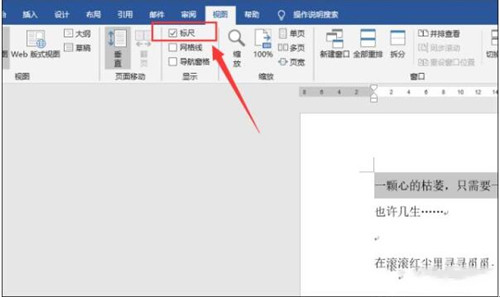
下载word以后word标尺的使用技巧分享图一
在使用word标尺进行编辑文档内容之前,先要找到在哪里可以设置word标尺。点击一下word中的【视图】选项卡,勾选一下【标尺】就可以了。
No.2使用word标尺首行缩进
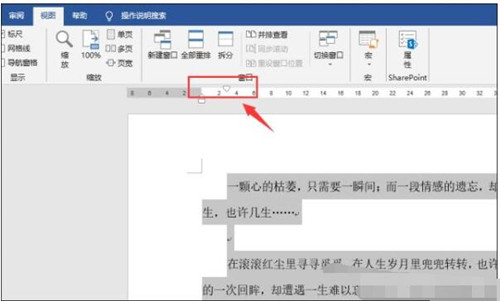
下载word以后word标尺的使用技巧分享图二
在我们使用word写作的时候,每段文字的首行是需要空出两格的。如果是一段一段进行调整的话,那就比较麻烦了。其实我们可以使用word标尺进行调整的,选中全文,按住Alt键,拖动标尺上的倒三角箭头进行调整就可以了。
No.3使用word标尺左右缩进
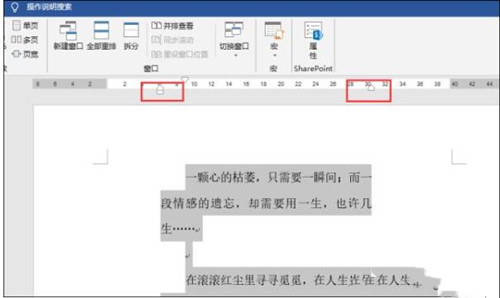
下载word以后word标尺的使用技巧分享图三
Word标尺不仅可以首行缩进文档中的内容,还可以左右缩进的哟!同样的是选中全部内容,拖动左边的正方形就是左缩进,右边的三角就是右缩进。
No.4使用标尺设置页边距
一般我们word中的边距都是默认的,不知道大家会不会有时候感觉边距太大了。其实我们想要调整边距的话,可以使用word标尺进行调整的,将我们的鼠标放在灰白标尺的分界处就可以调整了。
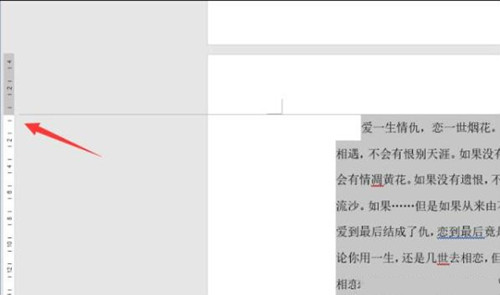
下载word以后word标尺的使用技巧分享图四
Microsoft Office Word是微软公司的一个文字处理器应用程序。
它最初是由Richard Brodie为了运行DOS的IBM计算机而在1983年编写的。随后的版本可运行于Apple Macintosh (1984年)、SCO UNIX和Microsoft Windows (1989年),并成为了Microsoft Office的一部分。
Word给用户提供了用于创建专业而优雅的文档工具,帮助用户节省时间,并得到优雅美观的结果。
一直以来,Microsoft Office Word 都是最流行的文字处理程序。
作为 Office 套件的核心程序, Word 提供了许多易于使用的文档创建工具,同时也提供了丰富的功能集供创建复杂的文档使用。哪怕只使用 Word 应用一点文本格式化操作或图片处理,也可以使简单的文档变得比只使用纯文本更具吸引力。
以上就是下载word以后word标尺的使用技巧分享,小编觉得这4个技巧是最实用的了,希望大家会喜欢!






